1、一键上货操作教程
店铺需要上新,手动编辑产品太过于麻烦,商机助理的一键上货功能助力1688商家轻松上货!
功能入口:商机助理首页=>一键上货

二、操作步骤:
第一步:设置一键上货模板
进入一键上货功能页,设置上货的产品信息模板,如:上货后的产品要加价30%,价格需设置乘1.3倍


第二步:选择对应的上货方式上货
场景1:用产品链接上货
适用于将其他平台产品,搬家至1688店铺,获取对应平台的产品链接即可批量上货

以下以1688平台产品链接为例,演示操作步骤:

场景2:全店上货
适用于A店铺全店产品搬家到B店铺,获取A店铺的首页地址即可实现B店铺的全店上货

以下以1688平台全店上货为例,演示操作步骤:

场景3:阿里爆款选品(仅支持1688)
设置需要上货的产品关键词及产品的上货范围即可,具体演示步骤如下:

场景4:图搜同款上货
适用于已有产品图片,但无其他产品信息,直接截图后Ctrl+V 黏贴图片 或 上传一张图片即可实现快速上货


三、查看产品上货情况:
1、上货记录中详细罗列了您产品的上货状态及信息

2、如有上货失败产品可点击查看失败原因,并支持导出上货记录进行重新上货

3、上货成功后的产品可根据您产品存放位置前往查找哟

以上便是本次一键上货的全部内容,赶快去使用起来吧!如果还有不了解,可以咨询客服小姐姐们会为您耐心解答哦~
旺旺:大泽网络科技 或 微信:daze2020
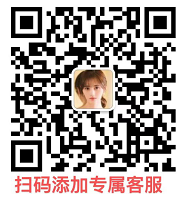
以上内容仍未解决您的问题?
联系旺旺客服







